Hirdetés
Ha saját webhelyét vagy saját üzemeltetett blogját üzemelteti, érdemes egy e-mailt kapni, amely megosztja a domainjét. Ez további hitelességet kölcsönöz webhelye számára, és egyértelművé teszi, hogy az emberek a webmester minőségében kommunikálnak veled ahelyett, hogy személyesen kommunikálnának veled.
A legtöbb internetes házigazda e-mail fiókot állít fel a szerveren a domainjével, de ez fejfájást okozhat. A levelezőprogram gyakran szörnyű. Ez arra kényszeríti Önt, hogy vagy használjon egy ügyfelet a számítógépén, vagy hozzon létre egy bonyolult e-mail továbbító rendszert. Megkerülheti ezt a zavart, ha e-mailt állít fel a domainjével a Google Apps szolgáltatásban.
Regisztráljon a Google Apps szolgáltatáshoz
Látogassa meg a fő Google Apps cégeknek oldalon kezdje el kalandját. Ne aggódjon a „vállalkozások számára” felirat miatt. A szolgáltatás akár tíz felhasználó számára ingyenes, és a Google nem fogja ellenőrizni, hogy valóban üzleti vállalkozás-e.
Kattintson a Ingyenes próbaverzió gombra. Először be kell írnia néhány személyes információt, beleértve az aktuális e-mail címet, amely lehet egy másik Google-fiók. Kattintson a következőre.
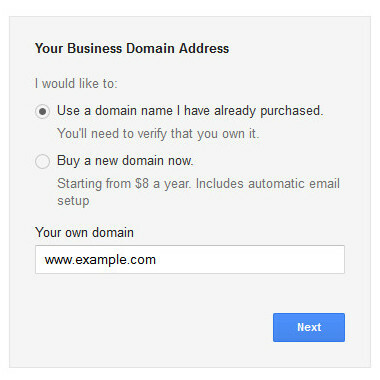
Most beírja a domain adatait. Domaint akkor is megvásárolhat, ha még nem rendelkezik ilyennel. Kattintson a következőre.
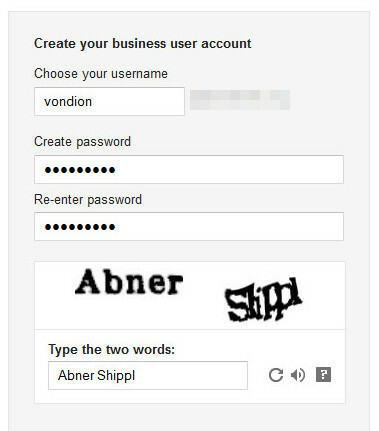
Válassza ki a fiókja adatait, beleértve a felhasználónevet, amelyet az e-mail címében fog használni. Meg kell adnia egy jelszót és meg kell válaszolnia a Captcha-t. Ezután kattintson az Elfogadás és regisztráció gombra. Eltarthat egy ideig, amíg a következő oldal betöltődik, tehát légy türelmes.
És ezek az alapok. Most regisztrált egy Google Apps-fiókot az éppen beállított e-mail címre.
Erősítse meg, hogy a domain tulajdonosa van
Most, hogy beállított egy fiókot, meg kell erősítenie, hogy valóban a domain tulajdonosa. Látnia kell az adminisztrátori központot, az alább látható módon.
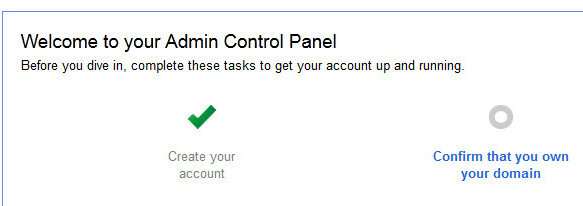
Kattintson a „Megerősítés a domain tulajdonjogára” gombra. Egy oldalra mutat, amely HTML-ellenőrző fájlt tartalmaz. Töltse le, majd töltse fel a webszerverre, mint bármely más fájl. Ha nincs FTP-hozzáférése a fájlok feltöltéséhez, itt az ideje, hogy megnézze a webhelyének súgófájljait és töltse le egy ingyenes FTP kliens A 3 legjobb ingyenes FTP-ügyfél a Windows számáraAz FTP hasznos fájlmegosztási módszer és átmeneti módszer a fájlok feltöltésére egy webgazda számára. Itt vannak a legjobb FTP-ügyfelek, amelyeket ingyen megragadhat. Olvass tovább . Ügyeljen arra, hogy a fájlt egy nyilvánosan elérhető mappába töltse fel, nem pedig az FTP vagy az adatbázis mappába.
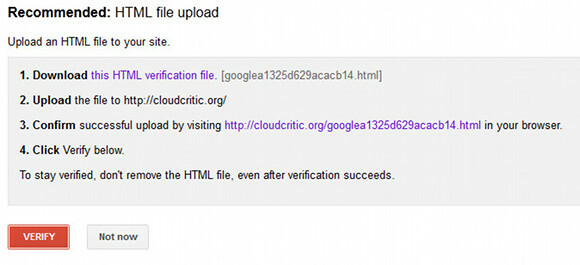
Ezután erősítse meg domainjét a böngészőjében feltöltött fájl megnyitásával. Csak látnia kell egy szöveget, amely azt mondja: “google-site-verification”, és néhány karaktert utána. Most kattintson az Ellenőrzés gombra. Kapnia kell egy üzenetet, amelyben kijelenti, hogy domainjét sikeresen ellenőrizték. Kattintson a Folytatás linkre, hogy visszatérjen az adminisztrációs panelre.
Állítsa be a mobil hozzáférést
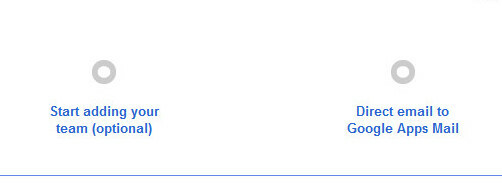
A Google által bemutatott következő lépés az emberek hozzáadása az Apps-fiókhoz. Ez azonban nem kritikus része az e-mail működésének, ezért áttérünk a következő lépésre. Ez az e-mailt irányítja az új Google Apps-fiókjához.
Kattintson a „Közvetlen e-mail a Google Apps Mailbe” linkre. Néhány lépésben meglátogatja Önt, beleértve a mobil hozzáférést is. Nagyon figyeljen a mobil hozzáférési részre, ha okostelefonon kívánja használni a Google Apps e-mailt. Ezek a lépések minden mobil operációs rendszernél különböznek, amellyel hozzáférni szeretne az e-mail fiókhoz.
MX rekordok beállítása
Most az utolsó lépés az e-mail MX-felvevőinek beállítása. Ez a domainjére küldött e-maileket irányítja a Google szervereire. Ha nem tegye meg ezt a lépést, akkor az e-mailt egyszerűen elküldi a webes hostnak, és nem küldi el a Google Apps-hez.
Az MX-rekordok frissítéséhez használt módszer az Ön webhelyétől függ. Sokan, beleértve az enyém is, használják a cPanel-t, tehát magyarázatként fogom használni.
Először be kell jelentkeznie a cPanelbe a www.yourdomain.com/cpanel webhelyen. Webgazdajának beállítania kellett egy jelszót a cPanel számára - ha nem ismeri a bejelentkezési adatait, vissza kell állítania a jelszavát, vagy kapcsolatba kell lépnie a webes host támogatásával.
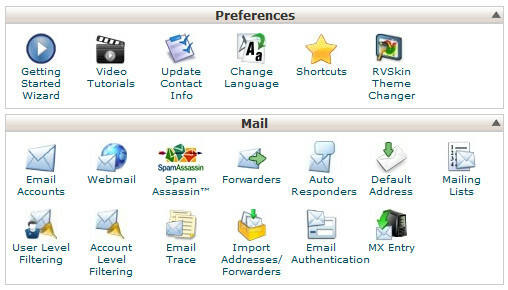
A bejelentkezés után keresse meg az MX bejegyzés ikont a Levelek részben, és kattintson rá. Ezzel eljuthat az MX belépés fő oldalára. Lesz egy Domain legördülő menü. Nyissa meg, majd válassza ki a konfigurálandó tartományt. Várjon egy pillanatot, amíg az oldal frissül.
Lát néhány új lehetőséget. Az első az e-mail útválasztás. Válassza a Távoli levélváltó gombot. Görgessen le az Új rekord hozzáadása elemhez, és írja be az „1” értéket a Prioritás mezőbe, majd az ASPMX.L.GOOGLE.COM mezőt a Cél mezőbe, majd kattintson az Új rekord hozzáadása gombra. Addig ismételje meg, amíg a nyilvántartás nem felel meg a táblázatban szereplő táblázatnak A Google MX rekordértékei súgó oldal.
Ezután kattintson a Szerkesztés elemre a meglévő MX-rekord mellett, amelyet a domain név alatt fogsz elküldeni. Módosítsa a Prioritás értékét 15-re, majd kattintson a Szerkesztés gombra. Ha kész, akkor ennek így kell kinéznie.
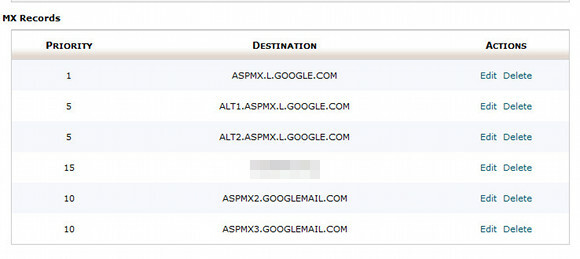
Most küldjön teszt e-mailt a Google Apps e-mail címére, hogy erősítse meg, hogy a rekord sikeresen megváltozott. Szinte azonnal át kell mennie.
Ne feledje, hogy ezek a cPanel végrehajtására vonatkozó iránymutatások, amelyeket általában használnak, de amelyeket nem minden webes házigazda telepít. Ezek az alapok, amelyeket meg kell emlékezni.
- Keresse meg az MX-felvevők megváltoztatott helyeit
- Írja be az MX rekordokat A Google Súgó oldala
- Győződjön meg arról, hogy minden korábban létező rekord nagyobb prioritású számmal rendelkezik, ki van-e kapcsolva vagy törölve. Inkább szeretem megváltoztatni annak prioritását, hogy szükség esetén könnyen engedélyezhető legyen.
Következtetés
Remélhetőleg ez az információ segít a Google Apps e-mail fiók létrehozásában. Az MX rekordok természetesen a legnehezebb részek a hozzászokáshoz, de ez nem rakétatudomány. Ha nem tudja kitalálni, hol kellene módosítania a MX-felvevőket a webhelyén, küldje el e-mailben a támogatást, vagy ellenőrizze a GYIK-ot. Képesnek kell lennie arra, hogy a megfelelő menübe vezessen, és a probléma annyira általános, hogy esetleg már van megoldásuk az ügyfél tudásbázisába.
Matthew Smith egy szabadúszó író, aki Portland Oregon-ban él. Azt is írja és szerkeszti a Digital Trends számára.

